При попытке запуска из консоли java, получаю ответ, «java» не является внутренней или внешней командой, исполняемой программой или пакетным файлом. Переменная %JAVA_HOME% установлена. java не стартует, даже если перейти в папку где лежит она. При этом если прописать java.exe с любого местоположения, все работает. Как сделать так, что бы из консоли можно было запустить не только java.exe, но и без указания расширения?
Отслеживать
задан 9 фев 2016 в 17:25
Мстислав Павлов Мстислав Павлов
6,747 2 2 золотых знака 18 18 серебряных знаков 40 40 бронзовых знаков
У меня тоже не работает из командной строки, но из PowerShell все отлично работает.
9 фев 2016 в 22:20
10 фев 2016 в 12:02
2 ответа 2
Сортировка: Сброс на вариант по умолчанию
Проверьте содержимое переменной окружения PATHEXT для этого можно в той же консоли прописать echo %PATHEXT% . В выводе консоли вы должны увидеть список поддержимавемых расширений. Проверьте наличие .EXE , если такого расширения по какой то причине нету, добавьте его: set PATHEXT=%PATHEXT%;.EXE Если переменной нету, не спешите добавлять ее, убедитесь, что в переменных среды пользователя не определена такая переменная. Если такая переменная заведена в переменных пользователя, то вероятно лучше ее удалить. И тогда все заработает.
Не является внутренней или внешней командой исполняемой программой или пакетным файлом (Решение)
Отслеживать
ответ дан 9 фев 2016 в 17:25
Мстислав Павлов Мстислав Павлов
6,747 2 2 золотых знака 18 18 серебряных знаков 40 40 бронзовых знаков
Источник: ru.stackoverflow.com
«java» не является внутренней или внешней командой как исправить?

Сейчас я покажу как исправить ошибку «java» не является внутренней или внешней командой, совсем недавно я столкнулся с данной ошибкой при запуске майнкрафта, я ее исправил и решил написать небольшой гайд как это можно сделать.
И так, при запуске чего то написанного на Java вы получаете ошибку «java» не является внутренней или внешней командой?
Что нужно сделать, что бы ее исправить?
1) Установите последнюю версию Java, это бесплатно, если это не помогло, идем дальше.
2) Зайдите в мой компьютер — C:Program FilesJava.
Внутри вы найдете одну или две папки с установленными версиями Java, если папка начинается на jdk то это версия Java для разработчиков, имеет встроенный компилятор. Не особо важно, а если jre то это обычная версия.
Откройте любую папку внутри есть папка bin, откройте и ее.
Далее, проследуйте в пуск — панель управления.
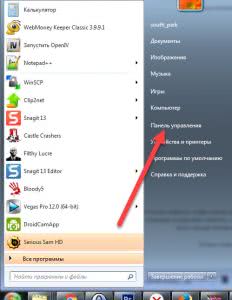
«java не является внутренней или внешней командой, исполняемой программой или пакетным файлом.»
Найдите и откройте ярлык Система:
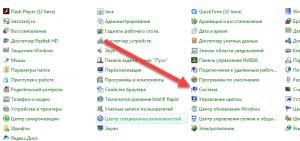
Нажмите дополнительные параметры системы.
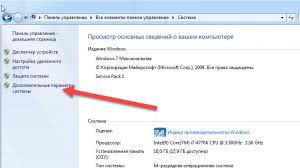
Нажмите переменные среды.
Смотрите скриншот, в этом окне вам необходимо найти строку Path и выделить эту строку.
После чего нажать кнопку изменить.
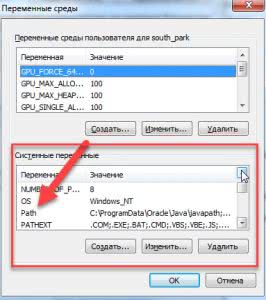
Далее, будьте аккуратны, если вы не уверены, выделите все что находится в поле значение переменной.
Скопируйте и вставьте в пустой файл текстового документа.
Если вы, что то испортите, вы всегда сможете скопировать эти данные в текстовом документе и вставить обратно.
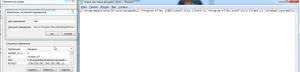
Далее, вернемся к нашей папке из самого начала инструкции, расположенной по адресу C:Program FilesJava
Входим внутрь папки которая находится у вас, и далее в bin.
У вас должно получиться, что то вроде C:Program FilesJavajre1.8.0_101bin.
Вам необходимо скопировать ваш адрес, для этого нажмите в пустое место например вот тут:

Теперь вы сможете скопировать адрес, скопировали? отлично.
Возвращаемся к панели управления и переменным средам.
Внутри строки Значение переменной (мы ее содержимое копировали в блокнот для сохранности.)
Вставьте курсор и стрелочкой клавиатуры (вправо) перейдите в самый конец строки.
Далее очень аккуратно.
В самом конце, не добавляя пробелов поставьте ; (точка с запятой) и сразу после нее наш адрес который мы скопировали.
Примерно вот так должно получиться:
;C:Program FilesJavajre1.8.0_101bin
Нажмите Ок.
Готово.

Вот таким образом можно исправить ошибку «java» не является внутренней или внешней командой, теперь вы знаете что делать.
Источник: ru-minecraft.ru
Java не является внутренней или внешней командой
Данная ошибка может возникнуть при попытке запуска команды java в командной строке Windows. Первая причина ошибки – отсутствие установленной Java в системе. Вторая причина ошибки – Java установлена, но некорректно настроена. Давайте разберёмся, как это исправить.
Какие бывают версии инсталлятора Java
Есть два пакета Java – JRE для запуска программ, написанных на Java и JDK – набор инструментов для разработки ПО на Java. Если вам требуется только запускаться программы, вам потребуется лишь JRE, если вы планируете разрабатывать программы – вам потребуется JDK.
Шаг 1. Установка Java
Сначала нужно определить, есть ли у вас в системе установленная Java. Проверьте следующие каталоги в системе:
Если какой-то из этих каталогов открывается и вы видите Java, значит, она установлена и её требуется настроить.
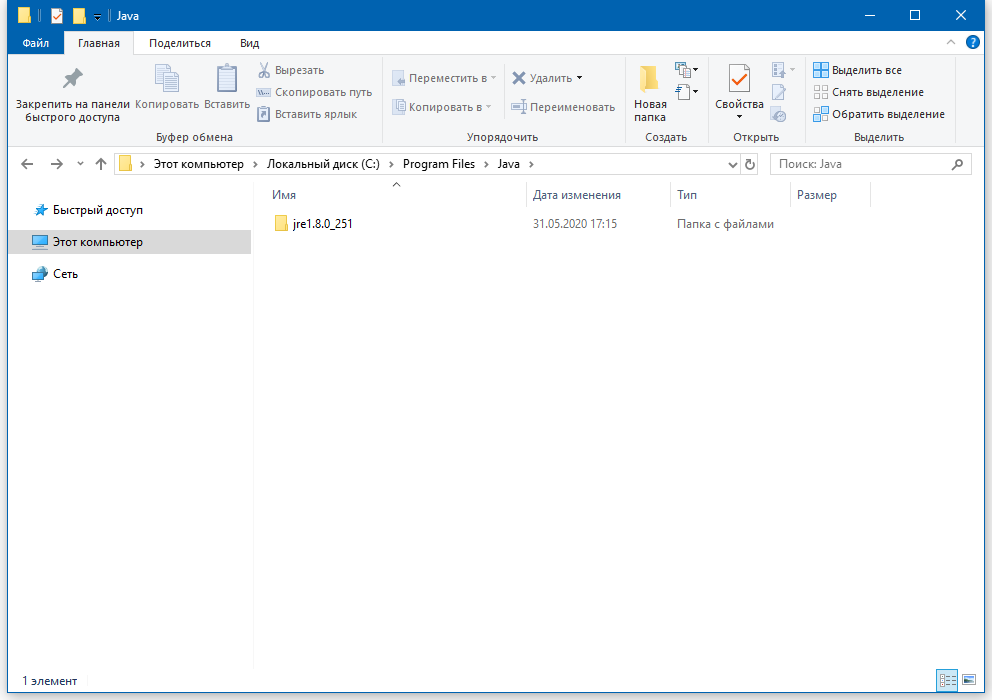
Если вы не находите подобных каталогов, вам потребуется установить Java. Как скачать, установить и настроить Java, вы можете узнать на этой странице – Установка JDK в Windows
Шаг 2. Настройте Java
Итак, вы установили Java. Теперь её нужно немного настроить, чтобы можно было запускать её из командной строки.
Выполните в командной строке команду:
control /name microsoft.system
Откроется окно «Система». Нажмите на «Дополнительные параметры системы» и в открывшемся окне нажмите кнопку «Переменные среды…»

В окне «Переменные среды» нажмите кнопку «Создать…»

Укажите следующие значения полей:
Имя переменной: JAVA_HOME
Значение переменной: bin

В окне «Переменные среды» выберите переменную «Path» и нажмите кнопку «Изменить»:
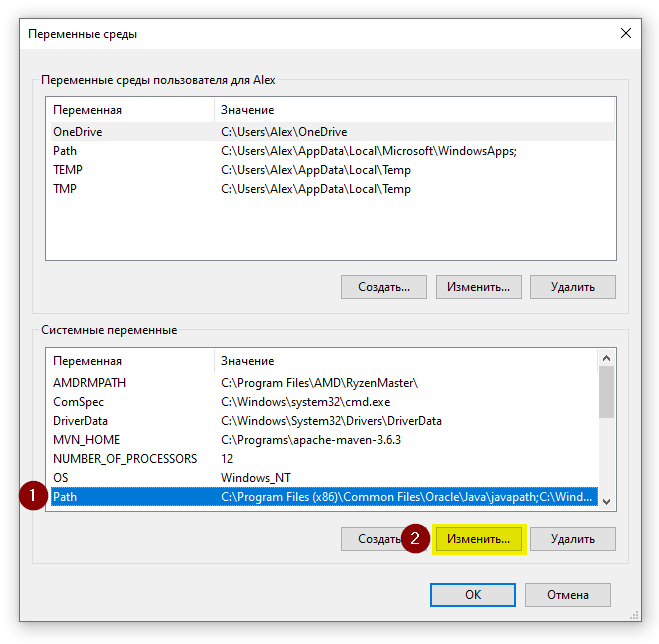
В открывшемся окне нажмите кнопку «Создать» и введите значение %JAVA_HOME%bin

Шаг 3. Проверка установки
Откройте командную строку (Win+R, введите cmd):
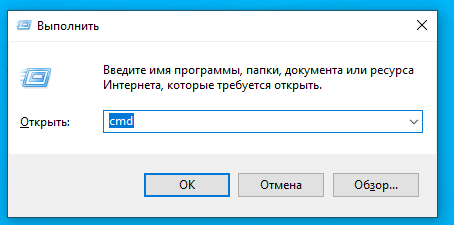
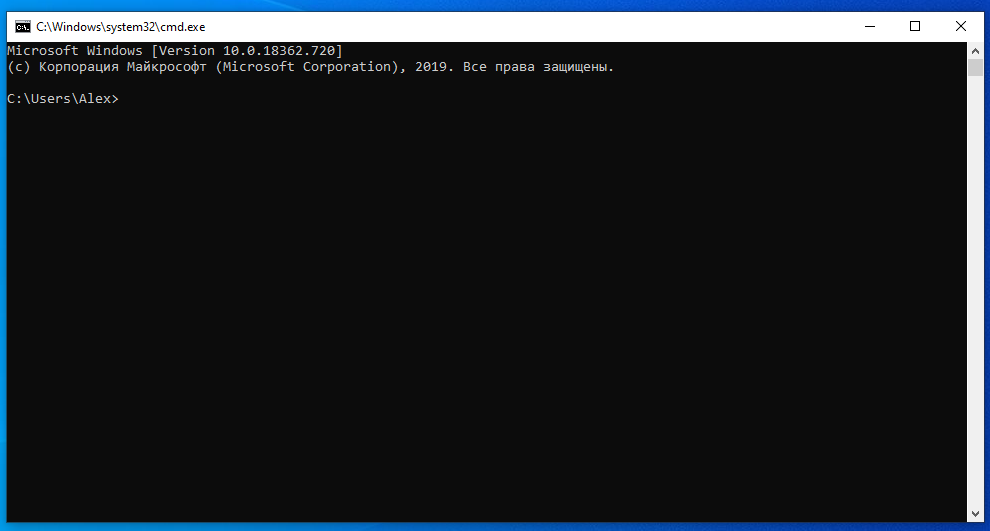
В командной строке введите следующую команду для проверки установленной Java:
java -version
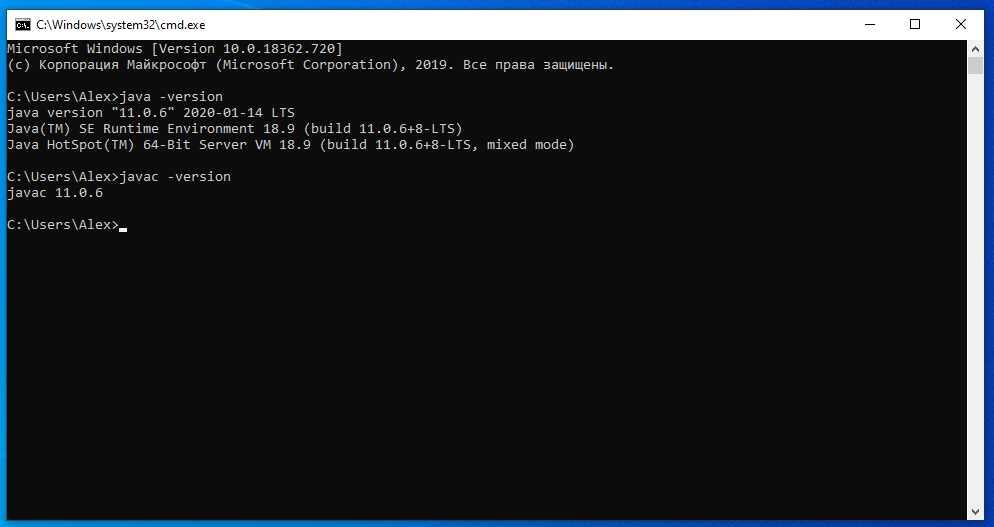
Если вы видите корректный вывод программы наподобие этого, значит, вы корректно установили и настроили Java.
Если же вы снова видите ошибку «java не является внутренней или внешней командой, исполняемой программой или пакетным файлом.», значит, вы некорректно установили или настроили Java. Вернитесь на несколько шагов ранее и проверьте, что вы всё делаете правильно.
Заключение
В данной статье вы научились решать ошибку «java не является внутренней или внешней командой, исполняемой программой или пакетным файлом.» Вы научились скачивать, устанавливать и настраивать Java.
Java не является внутренней или внешней командой
- ← Чтение из консоли
- Как преобразовать строку в число →
Источник: java-lessons.ru